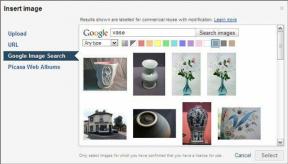Savoir si Google DNS ou OpenDNS ou tout autre est le plus rapide pour vous
Divers / / February 11, 2022
Parmi de nombreuses astuces et méthodes, une façon de améliorer la vitesse d'internet c'est en prenant soin de votre Cartographie DNS. En plus de surveiller votre bande passante large bande et vitesse internet, le DNS est une chose qui fait vraiment la différence.
Si vous ne savez pas ce que DNS veut dire notre article ici allez-vous. Il parle aussi de OpenDNS et les avantages de son utilisation. Il vous donne des mappages de serveurs pour augmenter votre vitesse de connexion (le cas échéant, les DNS utilisés par votre fournisseur d'accès Internet sont lents, ce qui est généralement le cas). Maintenant, OpenDNS n'est pas la seule solution DNS gratuite. Il existe d'autres concurrents comme Google DNS. Alors, comment savoir lequel fonctionne le mieux pour votre emplacement ?
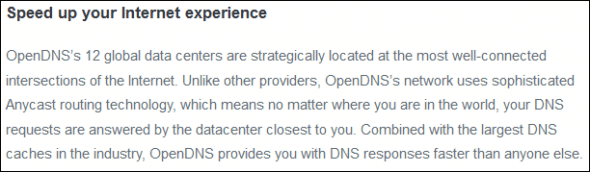
Dans cet article, nous allons vous parler d'un service appelé Namebench qui est un utilitaire de référence open source pour les serveurs DNS. Namebench recherche un ensemble de serveurs DNS disponibles pour votre ordinateur avec une recommandation probable du meilleur. En fonction de votre emplacement, de l'historique de votre navigateur Web, de la sortie tcpdump et d'autres éléments similaires, il vous suggère (n'apporte pas de modifications par lui-même) de remplacer vos adresses DNS.
Téléchargez la version requise du système d'exploitation de l'application et exécutez-la sur votre ordinateur. Extrait les fichiers d'installation et une interface de test vous sera présentée.
Avoir les deux options; Inclure les fournisseurs DNS mondiaux et Inclure les meilleurs services DNS régionaux disponibles, vérifié. Commencer l'analyse comparative pour effectuer le test. Le processus prend généralement environ 10 à 15 minutes et votre patience donne des suggestions sur le changement DNS et les résultats de comparaison graphique.
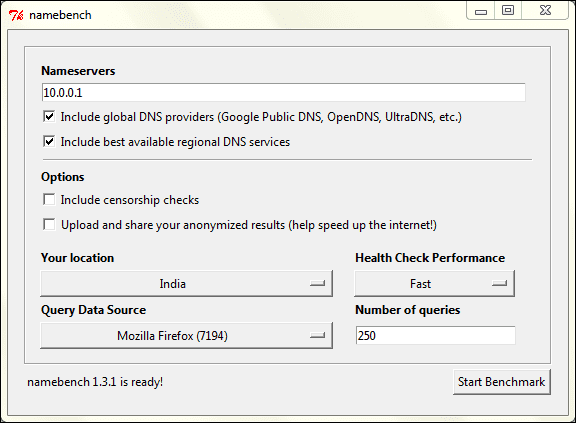
Voyons les résultats du test que j'ai effectué. L'application recommandait que DWL EN a été 6,6 % plus rapide que mon serveur DNS principal actuel.
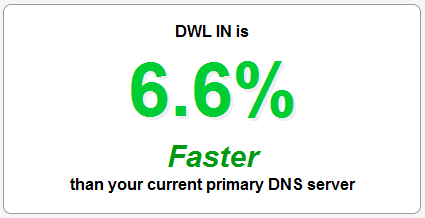
Avec le adresse de remplacement il m'a également montré une liste de choix secondaires et tertiaires. Les adresses ont révélé que mon mappage DNS actuel était le troisième de la liste et j'en bénéficierais si j'envisageais le changement.
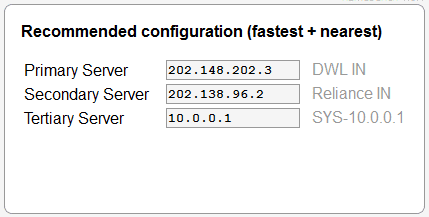
En outre, l'ensemble de résultats affiche un graphique à barres complet des durées de réponse parmi celles disponibles pour utilisation.
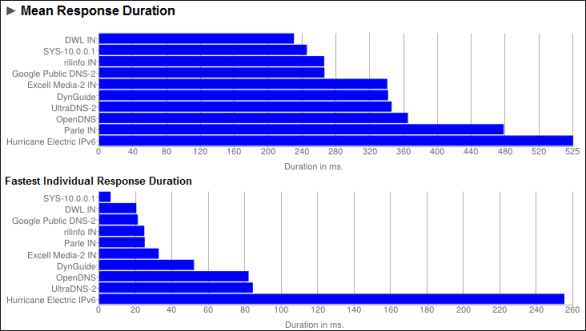
Encore une fois le Tableau de distribution des réponses ajoute à l'analyse et développe son explication sur les suggestions qu'il fait.
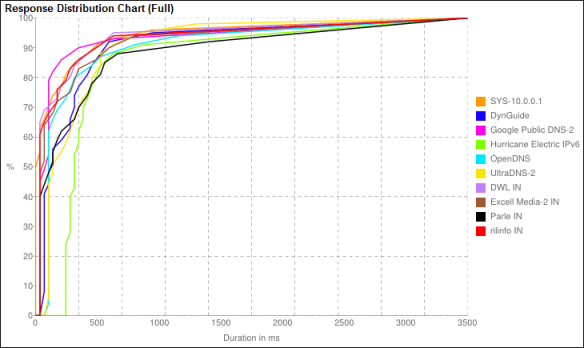
Comment changer les adresses DNS ?
Si vous êtes convaincu par les résultats et que vous souhaitez effectuer des changements d'adresse, vous devrez modifier Propriétés du protocole Internet version 4 (TCP/IPv4) pour votre connexion (sous Windows). Aller à Panneau de configuration > Centre Réseau et partage > Sélectionnez Connexion > Propriétés > Protocole Internet version 4 (TCP/IPv4).
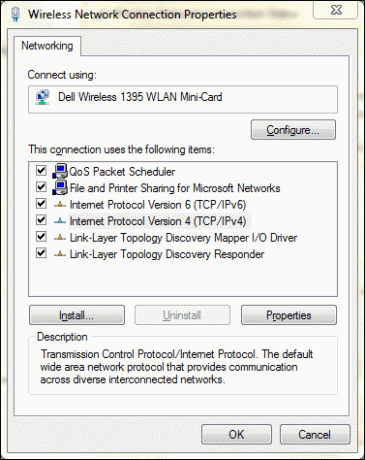
Vérifiez le bouton radio disant Utilisez les adresses de serveur DNS suivantes et saisissez le nouveau DNS préféré serveur et DNS alternatif adresses de serveur.
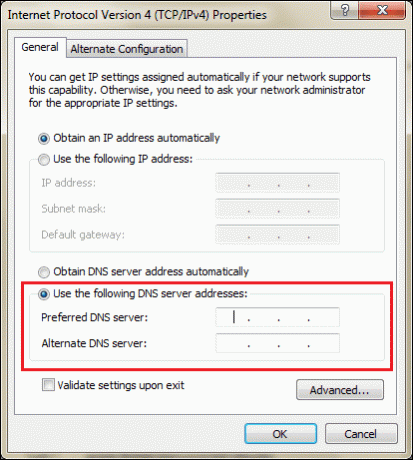
Conclusion
Faire tout cela pourrait simplement augmenter votre vitesse de navigation et votre expérience. Pour moi, le gain n'était pas très élevé, mais j'ai vu des gens gagner en vitesse jusqu'à 40 %. Dites-nous si vous avez constaté une différence notable dans votre vitesse de navigation après être passé au DNS recommandé par l'outil.
( Conseil partagé par Gouthaman )
Dernière mise à jour le 03 février 2022
L'article ci-dessus peut contenir des liens d'affiliation qui aident à soutenir Guiding Tech. Cependant, cela n'affecte pas notre intégrité éditoriale. Le contenu reste impartial et authentique.